在使用爱思助手管理我们的苹果设备时,最令人头疼的问题莫过于“驱动安装失败”。这一个小小的弹窗,却阻碍了手机与电脑的连接,让我们无法进行刷机、备份或管理文件。别担心,这个问题虽然常见,但并非无解。爱思助手官网将为你提供一份详尽的、从简到繁的排查和解决方案,助你一次性成功安装驱动,让爱思助手恢复正常工作。
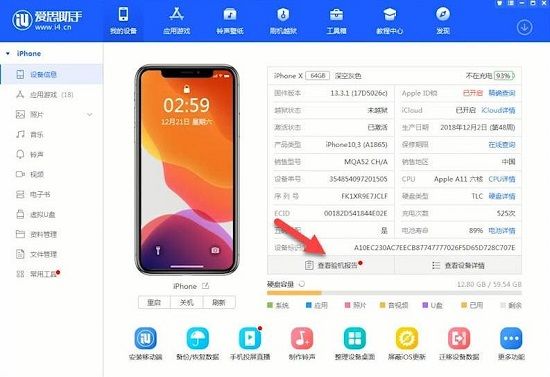
爱思助手官网内容导航(点击直达)
- 第一步:基础排查,解决80%的简单问题
- 第二步:核心症结,彻底清理iTunes及相关组件
- 第三步:高阶操作,禁用Windows驱动程序强制签名
- 第四步:其他可能,检查安全软件与软件自身问题
- 总结与常见问题 (FAQ)
第一步:基础排查,解决80%的简单问题
在进行复杂操作前,我们先用最简单的方法进行排查。很多时候,问题就出在这些不起眼的细节上。请依次尝试以下步骤:
- 重启大法好:关闭爱思助手,并重新启动你的电脑。这是最简单也最有效的“玄学”解决方案,可以清除临时的系统错误。
- 以管理员身份运行:右键点击桌面上的“爱思助手”图标,在弹出的菜单中选择“以管理员身份运行”。驱动安装需要较高的系统权限,此操作可以避免因权限不足导致的失败。
- 检查物理连接:
- 换一个USB接口,最好是电脑主板后置的USB接口,供电更稳定。
- 换一根苹果官方或MFi认证的数据线,劣质数据线只能充电,无法稳定传输数据。
- 设备信任:将iPhone或iPad连接到电脑后,请解锁设备屏幕,当屏幕上弹出“要信任此电脑吗?”的提示时,务必点击“信任”。
如果完成以上所有基础步骤后问题依旧,不要灰心,请继续看下一步,这通常是问题的核心所在。
第二步:核心症结,彻底清理iTunes及相关组件
爱思助手的驱动本质上是依赖于苹果官方发布的驱动程序的。如果你的电脑上安装了旧版、损坏或不完整的iTunes,或者相关驱动组件发生冲突,就会导致爱思助手无法正确安装驱动。彻底卸载所有苹果相关组件是解决此问题的关键。
如何彻底卸载苹果组件:
请打开电脑的“控制面板” -> “程序和功能”(或在Win10/11中右键开始菜单 -> “应用和功能”),然后严格按照以下顺序卸载所有与Apple相关的程序:
- iTunes
- Apple Software Update
- Apple Mobile Device Support (这是核心驱动,必须卸载)
- Bonjour
- Apple Application Support (32-bit)
- Apple Application Support (64-bit)
非常重要:卸载顺序非常关键,请务必遵守。卸载完毕后,重启电脑。电脑重启后,重新打开爱思助手,它会自动提示并为你安装一套纯净、完整的驱动程序。此时,安装成功的概率会大大增加。
第三步:高阶操作,禁用Windows驱动程序强制签名
如果彻底清理苹果组件后,驱动安装依然失败,特别是在一些Win10或Win11系统上,问题可能出在Windows的安全机制上。Windows默认会“强制验证驱动程序签名”,一些未被微软完全认证的驱动(包括某些版本的苹果驱动)可能会被系统阻止安装。
我们需要暂时禁用这个功能来完成安装。操作略有复杂,请仔细跟随步骤。
对于 Windows 10 / Windows 11 系统:
- 按住键盘上的
Shift键,然后点击“开始菜单” -> “电源” -> “重启”。 - 电脑会进入蓝色背景的“选择一个选项”界面。请依次选择:“疑难解答” -> “高级选项” -> “启动设置”。
- 在“启动设置”界面,点击右下角的“重启”按钮。
- 电脑重启后,会显示一个启动选项列表。按键盘上的数字键
7或功能键F7,选择“禁用驱动程序强制签名”。 - 电脑会以禁用驱动签名的方式启动。进入桌面后,再次以管理员身份运行爱思助手,进行驱动安装。安装成功后,下次正常重启电脑,该设置会自动恢复,不影响系统安全。
对于 Windows 7 系统:
- 重启电脑。
- 在看到主板LOGO或Windows启动徽标之前,连续、快速地按键盘上的
F8键,直到进入“高级启动选项”菜单。 - 使用键盘的上下方向键,选中“禁用驱动程序强制签名”选项,然后按
Enter键。 - 进入系统后,同样以管理员身份运行爱思助手安装驱动即可。
第四步:其他可能,检查安全软件与软件自身问题
如果以上所有方法都无效,我们还需要考虑以下两种可能性:
- 安全软件拦截:某些杀毒软件或防火墙(如360安全卫士、腾讯电脑管家、火绒等)可能会误判驱动安装行为并进行拦截。请暂时退出所有安全软件,然后再尝试安装驱动。安装成功后,再重新开启它们。
- 爱思助手版本问题:你可能在使用一个过旧或损坏的爱思助手版本。请前往爱思助手官方网站,下载最新版本的安装包,覆盖安装或卸载重装一遍,再重复驱动安装的步骤。
总结与常见问题 (FAQ)
总而言之,解决爱思助手驱动安装失败的问题,遵循“先易后难”的原则:基础排查 → 清理苹果组件 → 禁用驱动签名。绝大多数问题都能通过前两步解决,第三步是针对特定系统环境的终极方案。
常见问题解答 (FAQ):
- Q1: 卸载iTunes和苹果组件,会影响我的手机数据吗?
- A: 完全不会。这些操作仅限于你的电脑,与你iPhone或iPad里的任何数据(照片、联系人等)都无关,请放心操作。
- Q2: 我必须卸载iTunes吗?我还需要用它同步音乐。
- A: 为了解决驱动冲突,这是最有效的方法。在通过爱思助手成功安装驱动后,你可以从苹果官网重新下载并安装最新版的iTunes,新版iTunes通常能与爱思助手的驱动和平共存。
- Q3: 禁用驱动签名安全吗?
- A: 这是Windows提供的一个临时调试模式,仅在当次启动中生效。一旦你安装完驱动并正常重启电脑,该设置就会自动恢复为默认的“启用”状态,不会对系统造成长期的安全风险。